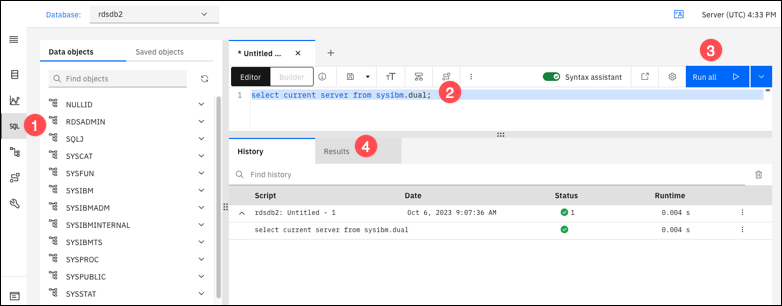IBM Db2 Data Management Console을 사용하여 Amazon RDS for Db2 DB 인스턴스에 연결
IBM Db2 Data Management Console을 사용하여 Amazon RDS for Db2 DB 인스턴스에 연결할 수 있습니다. IBM Db2 Data Management Console에서는 여러 RDS for Db2 DB 인스턴스를 관리하고 모니터링할 수 있습니다.
참고
RDS for Db2 DB 인스턴스와 동일한 VPC 및 보안 그룹에 있는 Amazon EC2 Linux 또는 Windows 시스템이 있어야 합니다. VPC 및 보안 그룹은 내부 네트워크를 통해 DB 인스턴스에 대한 연결을 제어합니다.
IBM Db2 Data Management Console에서는 메타데이터 및 성능 지표를 저장하기 위한 리포지토리 Db2 데이터베이스가 필요하지만, RDS for Db2용 리포지토리 데이터베이스를 자동으로 생성할 수는 없습니다. 먼저 하나 이상의 RDS for Db2 DB 인스턴스를 모니터링하려면 리포지토리 데이터베이스를 만들어야 합니다. 그런 다음 IBM Db2 Data Management Console을 사용하여 IBM Db2 Data Management Console을 설치하고 RDS for Db2 DB 인스턴스에 연결합니다.
주제
1단계: DB 인스턴스를 모니터링하기 위한 리포지토리 데이터베이스 생성
적절한 크기의 기존 RDS for Db2 DB 인스턴스를 다른 RDS for Db2 DB 인스턴스를 모니터링하기 위한 IBM Db2 Data Management Console용 리포지토리로 사용할 수 있습니다. 하지만 관리자에게는 버퍼 풀과 테이블스페이스를 생성할 SYSCTRL 권한이 없으므로, IBM Db2 Data Management Console 리포지토리 생성을 사용하여 리포지토리 데이터베이스를 생성하는 것은 실패합니다. 대신 리포지토리 데이터베이스를 생성해야 합니다. 이 리포지토리 데이터베이스는 RDS for Db2 DB 인스턴스를 모니터링합니다.
두 방법으로 리포지토리 데이터베이스를 만들 수 있습니다. RDS for Db2 데이터베이스를 생성한 다음 버퍼 풀, 사용자 테이블스페이스 및 시스템 임시 테이블스페이스를 수동으로 생성할 수 있습니다. 또는 IBM Db2 Data Management Console 리포지토리 데이터베이스를 호스팅할 별도의 Amazon EC2 인스턴스를 생성할 수 있습니다.
주제
버퍼 풀, 사용자 테이블스페이스 및 시스템 임시 테이블스페이스 수동 생성
버퍼 풀, 사용자 테이블스페이스 및 시스템 임시 테이블스페이스를 생성하려면
-
rdsadmin데이터베이스에 연결합니다. 다음 예제에서master_username및master_password를 사용자 자체 정보로 대체합니다.db2 connect to rdsadmin usermaster_usernameusingmaster_password -
IBM Db2 Data Management Console의 버퍼 풀을 생성합니다. 다음 예제에서
database_name을 IBM Db2 Data Management Console에서 RDS for Db2 DB 인스턴스를 모니터링하기 위해 만든 리포지토리 이름으로 바꿉니다.db2 "call rdsadmin.create_bufferpool('database_name', 'BP4CONSOLE', 1000, 'Y', 'Y', 32768)" -
IBM Db2 Data Management Console의 테이블스페이스 생성 다음 예제에서
database_name을 IBM Db2 Data Management Console에서 RDS for Db2 DB 인스턴스를 모니터링하기 위해 만든 리포지토리 이름으로 바꿉니다.db2 "call rdsadmin.create_tablespace('database_name', 'TS4CONSOLE', 'BP4CONSOLE', 32768)" -
IBM Db2 Data Management Console의 임시 테이블스페이스를 생성합니다. 다음 예제에서
database_name을 IBM Db2 Data Management Console에서 RDS for Db2 DB 인스턴스를 모니터링하기 위해 만든 리포지토리 이름으로 바꿉니다.db2 "call rdsadmin.create_tablespace('database_name', 'TS4CONSOLE_TEMP', 'BP4CONSOLE', 32768, 0, 0, 'S')"
이제 IBM Db2 Data Management Console을 설치할 준비가 되었습니다. 설치 및 설정에 대한 자세한 내용은 2단계: IBM Db2 Data Management Console 설치 및 설정 섹션을 참조하세요.
IBM Db2 Data Management Console 리포지토리를 호스팅하기 위한 Amazon EC2 인스턴스 생성
별도의 Amazon Elastic Compute Cloud(Amazon EC2) 인스턴스를 생성하여 IBM Db2 Data Management Console 리포지토리를 호스팅할 수 있습니다. Amazon EC2 인스턴스 생성에 대한 자세한 내용은 Amazon EC2 사용 설명서에서 자습서: Amazon EC2 Linux 인스턴스 시작하기를 참조하세요.
2단계: IBM Db2 Data Management Console 설치 및 설정
버퍼 풀, 사용자 테이블스페이스 및 시스템 임시 테이블스페이스를 생성했으면 IBM Db2 Data Management Console을 설치하고 설정할 준비가 되었습니다.
중요
RDS for Db2 DB 인스턴스와 동일한 VPC 및 보안 그룹에 있는 Amazon EC2 Linux 또는 Windows 시스템이 있어야 합니다. VPC 및 보안 그룹은 내부 네트워크를 통해 DB 인스턴스에 대한 연결을 제어합니다. 또한 IBM Db2 Data Management Console에 대한 리포지토리 데이터베이스를 이미 생성했어야 합니다.
IBM Db2 Data Management Console을 설치 및 설정하려면
-
IBM 지원 웹 사이트의 IBM Db2 Data Management Console 버전 3.1x 릴리스
에서 IBM Db2 Data Management Console을 다운로드합니다. -
IBM Db2 Data Management Console을 설치합니다.
-
IBM Db2 Data Management Console을 열고 Amazon EC2 시스템의 IP 주소와 Amazon EC2 인스턴스에 대한 HTTP 또는 HTTPS 연결에 사용하는 포트 번호를 사용합니다. 예는
http://또는xx.xx.xx.xx:11080https://섹션을 참조하세요.xx.xx.xx.xx.11081xx.xx.xx.xx11080및11081은 HTTP 및 HTTPS 연결을 위한 기본 포트입니다. -
(선택 사항) Amazon EC2 인스턴스에서 포트 80 또는 443을 사용하려면 Apache httpd 또는 Nginx HTTP 서버를 사용하여 IBM Db2 Data Management Console 포트를 포트 80 또는 443으로 프록시할 수 있습니다. 자세한 내용은 Apache HTTP Server Project
및 nginx 웹 사이트 를 참조하세요. IBM Db2 Data Management Console에 대한 연결을 허용하려면 보안 그룹의 인바운드 규칙을 편집해야 합니다. 프록시를 사용하는 경우 TCP/IP 포트 80 또는 443을 변경하여 IBM Db2 Data Management Console 포트로 리디렉션합니다. 프록시를 사용하지 않는 경우 TCP/IP 포트 80 또는 443을 기본 포트 11080(HTTP) 또는 11081(HTTPS)로 변경합니다.
이제 IBM Db2 Data Management Console에 로그인하여 리포지토리 데이터베이스를 구성하고 RDS for Db2 DB 인스턴스에 연결할 준비가 되었습니다. 자세한 내용은 리포지토리 데이터베이스 구성 및 DB 인스턴스에 연결 단원을 참조하십시오.
3단계: 리포지토리 데이터베이스 구성 및 RDS for Db2 DB 인스턴스에 연결
리포지토리 데이터베이스에 처음 연결하면 IBM Db2 Data Management Console이 리포지토리를 자동으로 구성합니다. 리포지토리 데이터베이스를 구성한 후 IBM Db2 Data Management Console에 데이터베이스 연결을 추가할 수 있습니다.
RDS for Db2 DB 인스턴스에 연결하려면 인스턴스의 DNS 이름과 포트 번호가 필요합니다. 찾는 방법에 대한 자세한 내용은 엔드포인트 찾기 섹션을 참조하세요. 또한 RDS for Db2 DB 인스턴스를 만들 때 정의한 데이터베이스 이름, 마스터 사용자 이름, 마스터 암호도 알아야 합니다. 찾는 방법에 대한 자세한 내용은 DB 인스턴스 생성 섹션을 참조하세요. 인터넷을 통해 연결하는 경우 데이터베이스 포트로의 트래픽을 허용합니다. 자세한 내용은 DB 인스턴스 생성 단원을 참조하십시오.
IBM Db2 Data Management Console을 사용하여 RDS for Db2 DB 인스턴스에 연결하려면
-
설치 중에 설정한 자격 증명으로 IBM Db2 Data Management Console에 로그인합니다.
-
리포지토리를 구성합니다.
-
연결 및 데이터베이스 섹션에서 RDS for Db2 DB 인스턴스에 대한 다음 정보를 입력합니다.
-
호스트에 DB 인스턴스의 DNS 이름을 입력합니다.
-
포트에 DB 인스턴스의 포트 번호를 입력합니다.
-
데이터베이스에 데이터베이스 이름을 입력합니다.
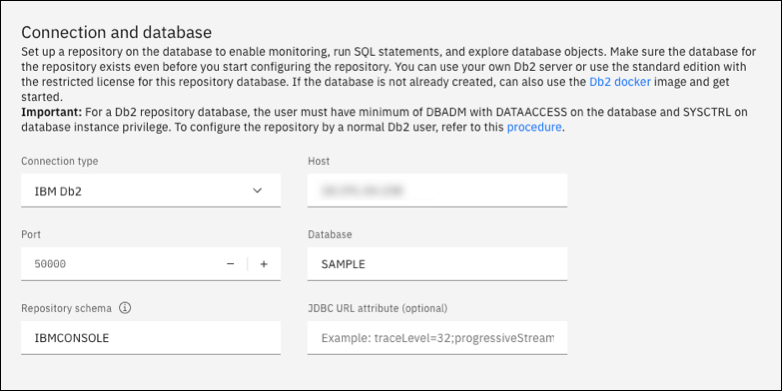
-
-
보안 및 보안 인증 정보 섹션에서 RDS for Db2 DB 인스턴스에 대한 다음 정보를 입력합니다.
-
보안 유형에서 암호화된 사용자 및 암호를 선택합니다.
-
사용자 이름에 DB 인스턴스의 데이터베이스 관리자 이름을 입력합니다.
-
암호에 DB 인스턴스의 데이터베이스 관리자 암호를 입력합니다.
-
-
연결 테스트를 선택합니다.
참고
연결에 실패할 경우 보안 그룹의 인바운드 규칙을 통해 데이터베이스 포트가 열려 있는지 확인하세요. 자세한 내용은 Amazon RDS for Db2를 사용하는 보안 그룹에 대한 고려 사항 단원을 참조하십시오.
RDS for Db2에서 버퍼 풀, 사용자 테이블스페이스 및 시스템 임시 테이블스페이스를 수동으로 생성하지 않은 경우 다음 오류 메시지가 표시될 수 있습니다.

RDS for Db2 DB 인스턴스를 모니터링하려면 IBM Db2 Data Management Console 리포지토리의 버퍼 표, 테이블스페이스 및 객체를 생성했는지 확인합니다. 또는 Amazon EC2 Db2 DB 인스턴스를 사용하여 RDS for Db2 DB 인스턴스를 모니터링하기 위한 IBM Db2 Data Management Console 리포지토리를 호스팅할 수 있습니다. 자세한 내용은 1단계: DB 인스턴스를 모니터링하기 위한 리포지토리 데이터베이스 생성 단원을 참조하십시오.
-
연결을 성공적으로 테스트한 후 다음을 선택합니다.

IBM Db2 Data Management Console이 RDS for Db2 DB 인스턴스에서 버퍼 풀, 사용자 테이블스페이스 및 시스템 임시 테이블스페이스를 찾은 경우 IBM Db2 Data Management Console은 리포지토리 데이터베이스를 자동으로 구성합니다. Amazon EC2 인스턴스에서 Db2 인스턴스를 리포지토리 데이터베이스로 사용하는 경우 IBM Db2 Data Management Console은 버퍼 풀 및 기타 객체를 자동으로 생성합니다.
-
-
통계 이벤트 모니터 옵트인 설정 창에서 다음을 선택합니다.
-
(선택 사항) 새 연결을 추가합니다. 관리 및 모니터링을 위해 다른 RDS for Db2 DB 인스턴스를 사용하려면 리포지토리가 아닌 RDS for Db2 DB 인스턴스에 연결을 추가합니다.
-
연결 및 데이터베이스 섹션에서 관리 및 모니터링에 사용할 RDS for Db2 DB 인스턴스에 대한 다음 정보를 입력합니다.
-
연결 이름에 Db2 데이터베이스 식별자를 입력합니다.
-
호스트에 DB 인스턴스의 DNS 이름을 입력합니다.
-
포트에 DB 인스턴스의 포트 번호를 입력합니다.
-
데이터베이스에 데이터베이스 이름을 입력합니다.

-
-
보안 및 보안 인증 정보 섹션에서 모니터링 데이터 수집 활성화를 선택합니다.
-
RDS for Db2 DB 인스턴스에 대한 다음 정보를 입력합니다.
-
사용자 이름에 DB 인스턴스의 데이터베이스 관리자 이름을 입력합니다.
-
암호에 DB 인스턴스의 데이터베이스 관리자 암호를 입력합니다.
-
-
연결 테스트를 선택합니다.
-
연결을 성공적으로 테스트한 후 저장을 선택합니다.
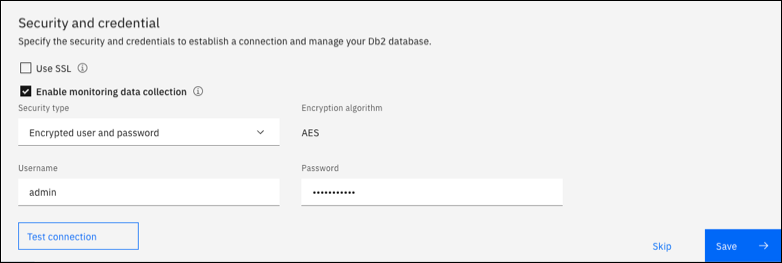
연결이 추가된 후 다음과 유사한 창이 표시됩니다. 이 창은 데이터베이스가 성공적으로 구성되었음을 나타냅니다.

-
-
데이터베이스로 이동을 선택합니다. 다음과 유사한 데이터베이스 창이 표시됩니다. 이 창은 지표, 상태 및 연결을 보여주는 대시보드입니다.

이제 IBM Db2 Data Management Console을 사용할 수 있습니다.
IBM Db2 Data Management Console 사용하기
IBM Db2 Data Management Console을 사용하여 다음 유형의 작업을 수행할 수 있습니다.
-
여러 RDS for Db2 DB 인스턴스를 관리합니다.
-
SQL 명령을 실행합니다.
-
데이터 및 데이터베이스 객체를 탐색, 생성 또는 변경합니다.
-
SQL에서
EXPLAIN PLAN문을 생성합니다. -
쿼리를 조정합니다.
SQL 명령을 실행하고 결과를 확인하려면
-
왼쪽 탐색 모음에서 SQL을 선택합니다.
-
SQL 명령을 입력합니다.
-
모두 실행을 선택합니다.
-
결과 탭을 선택하여 결과를 봅니다.